在使用光盘刻录大师的过程中,若想合并多段音频,该怎么操作呢?接下来小编就将光盘刻录大师合并多段音频方法分享给大家哦,有需要的朋友不要错过哦。
首先,在电脑上打开光盘刻录大师软件,选择-音频工具,再选择点击-音乐合并。

然后,选择添加-将多段音频文件添加到音乐合并中。

接着,添加文件后,如果想要再添加,点击上面的添加按钮继续添加即可,选择上方的菜单栏可以对文件进行调整,文件的排列顺序直接影响到导出音频文件的顺序。按照最上到最下顺序排列。

接着,选择一个导出的位置,点击-开始合并。

接着,等待音频文件合成。


最后,点击下方的-打开输出文件夹,可以快速找到导出存放的位置。


光盘刻录大师合并多段音频方法小编就分享到这里了,希望可以帮助到大家哦。
 系统更新导致的问题解决:怎样处理系统
系统更新导致的问题解决:怎样处理系统
系统更新后,用户常常面临各种故障问题,这些问题有时来自于......
阅读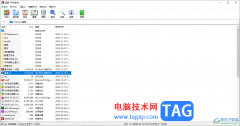 winrar提示客户端没有所需的权限的解决方
winrar提示客户端没有所需的权限的解决方
winrar成为很热门的一款压缩工具,为用户提供十分便利的压缩功......
阅读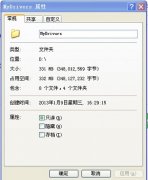 win7更改了共享设置不能保存解决方法
win7更改了共享设置不能保存解决方法
最近有网友在使用win7的文件共享功能时,发现win7更改了共享设......
阅读 PPT动画教程:设置“强调”动画
PPT动画教程:设置“强调”动画
PowerPoint2002之后的版本添加了一个强调动画设置功能。所谓强调......
阅读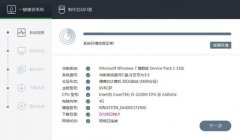 重装win10系统教程
重装win10系统教程
重装win10是解决大部分win10问题中既方便又有效的方法,但是对于......
阅读 AMD 正在招聘 RISC-V 架构工
AMD 正在招聘 RISC-V 架构工 抖音短视频前世身份测试
抖音短视频前世身份测试 抖音群聊邀请好友方法图
抖音群聊邀请好友方法图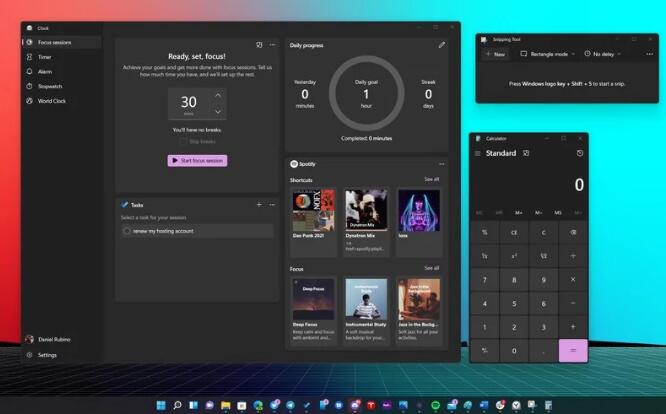 Windows11遇到Snipping Tool、
Windows11遇到Snipping Tool、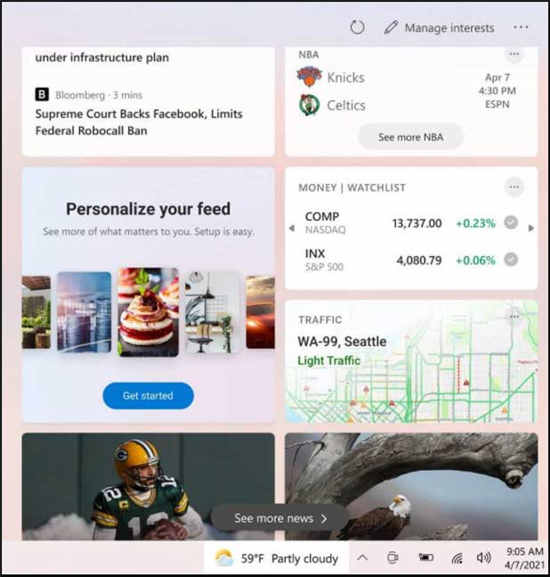 Windows10 21H1正式版:2021 年
Windows10 21H1正式版:2021 年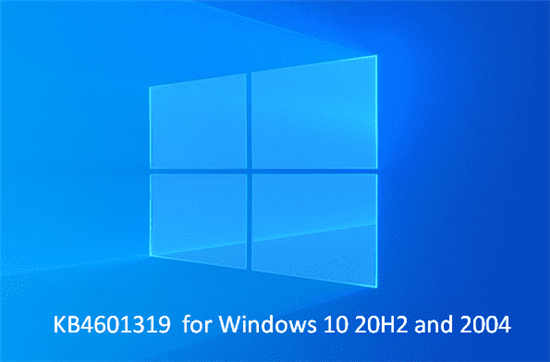 修补星期二LCU KB4601315 Wi
修补星期二LCU KB4601315 Wi 淘汰下来的电脑,如何防
淘汰下来的电脑,如何防 QQ被盗怎么找回?QQ密码保护
QQ被盗怎么找回?QQ密码保护 《小缇娜的奇幻之地》介
《小缇娜的奇幻之地》介 伊甸园的骄傲琳怎么培养
伊甸园的骄傲琳怎么培养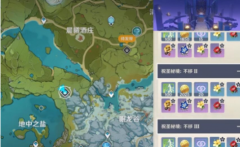 原神山脊守望秘境怎么打
原神山脊守望秘境怎么打 铭瑄NVIDIA显卡怎么样
铭瑄NVIDIA显卡怎么样 微星ds102驱动怎么设置
微星ds102驱动怎么设置 网络流量分析工具推荐:
网络流量分析工具推荐: win7电脑无法进入系统怎么
win7电脑无法进入系统怎么 WPS热点及广告推送如何关
WPS热点及广告推送如何关 WPS PPT将图片变为黑白的方
WPS PPT将图片变为黑白的方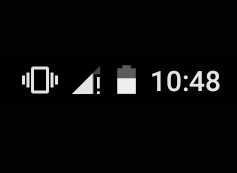 Android 5.0网络信号图标感叹
Android 5.0网络信号图标感叹 快手直播动态怎么关闭
快手直播动态怎么关闭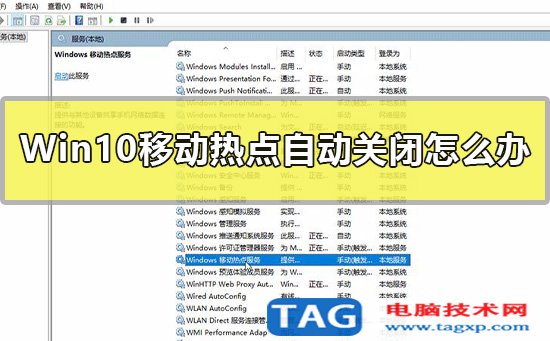 移动热点自动关闭是什么
移动热点自动关闭是什么 NVR应该选择什么类型的硬
NVR应该选择什么类型的硬
WPS表格是很多小伙伴都在使用的一款专业数据处理软件,其中的功能非常强大,操作非常简单,很多小伙伴在需要编辑和处理数据时都会首选使用该软件。如果我们需要在电脑版WPS表格中计算平...
次阅读
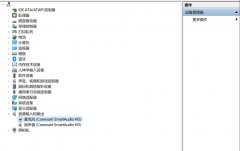
在使用爱奇艺播放器播放视频的时候,老是卡顿,该怎么办呢?小编今天就和大家一起分享爱奇艺播放器卡顿的解决方法,还不知道的朋友可以来看看这篇文章哦,希望通过本篇教程的学习,可...
次阅读
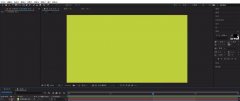
当前有很多朋友会被AE修改纯色图层的颜色的操作困惑住,为此,今日小编就带来了AE修改纯色图层的颜色的操作步骤,有需要的朋友就跟小编一起来学习一下吧。...
次阅读

如何用PS合成海盗鼠船长呢呢?下面就为大家分享PS合成可爱的海盗鼠船长教程,有需要的可以来了解了解哦。...
次阅读
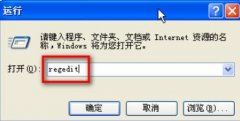
可能有的朋友还不会查看极域电子教室的密码,那么还不会的朋友赶快来和小编一起学习一下极域电子教室密码查看的方法吧,希望通过本篇教程学习,可以帮助到大家。...
次阅读
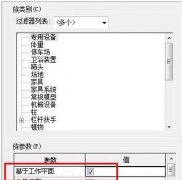
还不会在地形上绘制带坡度的道路?本节就重点介绍了Revit在地形上绘制带坡度的道路的详细步骤,还不了解的朋友就跟着小编学习一下吧,希望对你们有所帮助。...
次阅读
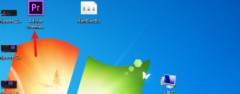
近日有一些小伙伴咨询小编关于pr如何制作先快后慢镜头呢?下面就为大家带来了pr制作先快后慢镜头方法,有需要的小伙伴可以来了解了解哦。...
次阅读

很多小伙伴在哔哩哔哩中进行直播时都会使用哔哩哔哩直播姬来进行操作,因为哔哩哔哩直播姬中的功能更加的丰富,并且便于操作与管理。在使用哔哩哔哩直播姬软件进行直播的过程中,有的...
次阅读

mindnow思维导图是一款非常实用的一款导图编辑软件,这款软件不管是针对什么样的用户都是可以轻易的上手的,并且有非常好看的样式模板可以选择,你可以选择括号图、鱼骨图、顺序图以及...
次阅读
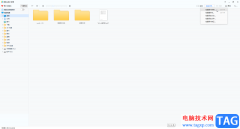
2345看图王是很多小伙伴都在使用的一款软件,在其中我们可以进行各种批量处理,比如我们可以一次性为多张图片重命名,一次性为多种图片添加水印等等。如果我们希望使用2345看图王批量压...
次阅读
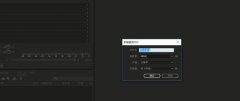
使用Audition还不会设置人声增强?最近有些刚刚使用Audition的朋友表示还不了解的,那么话说Audition怎么设置人声增强呢?简单教程如下分享。...
次阅读

最近很多网友表示自己不清楚EV录屏怎么定时录制的操作,而本篇文章就来给大家讲解EV录屏定时录制的开启技巧,大家都来一起学习吧。...
次阅读
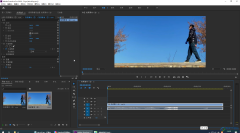
短视频时代,很多小伙伴都在学习剪辑视频,在众多的视频剪辑软件中,Adobepremiere,剪映等软件比较受欢迎,很多小伙伴在需要剪辑视频时通多都会选择这两款软件。其中,Adobepremiere是一款非...
次阅读

对刚刚入手希沃白板的小伙伴而言,制作刮刮乐还有点难度,那么话说希沃白板是如何制作刮刮乐的呢?下面就是小编带来的希沃白板制作刮刮乐的操作内容。...
次阅读

近日有一些小伙伴咨询小编关于CPU风扇不转了怎么办呢?下面就为大家带来了手把手教你解决CPU处理器风扇不正常运转问题方法,有需要的小伙伴可以来了解了解哦。...
次阅读